
Comment Déverrouiller l'iPhone avec l'Apple Watch : Guide Complet et Solutions de Déverrouillage Alternatives
Jan 05, 2026 • Déposé à: Déverrouiller Appareil iOS et Android • Des solutions éprouvées
Déverrouiller votre iPhone avec une Apple Watch pourrait bien être la méthode la plus rapide pour accéder à votre appareil, surtout si vous en avez toujours rêvé. Grâce à la fonctionnalité innovante d'Apple, déverrouiller l'iPhone à l'aide de l'Apple Watch devient désormais possible, offrant une solution ultra pratique, même lorsque vous portez un masque. Cette option vous permet de garder votre téléphone sécurisé tout en facilitant un accès rapide et sans effort.
Dans ce guide, vous apprendrez comment utiliser votre Apple Watch pour déverrouiller votre iPhone en quelques étapes simples. Vous découvrirez aussi des solutions alternatives, comme l'utilisation du logiciel Dr.Fone pour déverrouiller votre iPhone sans l'Apple Watch, dans les cas où cette méthode de déverrouillage iPhone avec Apple Watch n'est pas disponible ou si vous ne souhaitez pas l'utiliser.
Que vous soyez un utilisateur régulier d'Apple Watch ou un novice cherchant à améliorer votre expérience, ce guide vous fournira toutes les informations nécessaires pour déverrouiller votre iPhone rapidement et en toute sécurité.
- Partie 1. Comment utiliser l'Apple Watch pour déverrouiller votre iPhone ?
- Partie 2. Déverrouiller l'iPhone sans code d'accès : méthodes alternatives

- Méthode 1. Utiliser Dr.Fone - Déverrouillage d'écran (iOS) pour déverrouiller l’iPhone sans mot de passe
- Méthode 2 : Déverrouiller votre iPhone avec iTunes
- Méthode 3 : Déverrouiller votre iPhone en utilisant iCloud
- Partie 3 : Que faire si l'Apple Watch ne déverrouille pas votre iPhone ?
Partie 1. Comment déverrouiller l'iPhone avec votre Apple Watch ?
Utiliser votre Apple Watch pour déverrouiller l’iPhone est une méthode pratique et rapide, surtout dans les situations où vous ne voulez pas perdre de temps à saisir un code d’accès. Cette fonctionnalité est particulièrement utile lorsque votre iPhone est verrouillé et que vous avez des objets comme un masque, des lunettes de soleil ou des lunettes de ski qui obstruent votre visage, rendant Face ID difficile. Découvrez comment configurer et utiliser l'Apple Watch pour déverrouiller votre iPhone en quelques étapes simples.
1.1 Conditions nécessaires pour utiliser l'Apple Watch pour déverrouiller votre iPhone
Pour que l'Apple Watch déverrouille votre iPhone avec succès, certaines conditions doivent être remplies :
Exigences relatives aux appareils et au système d'exploitation
- iPhone compatible : Votre iPhone doit prendre en charge Face ID. Cela signifie que vous devez posséder un iPhone X ou un modèle plus récent, avec iOS 14.5 ou une version ultérieure installée.
- Apple Watch compatible : Vous devez disposer d'une Apple Watch Series 3 ou d'un modèle plus récent, équipée de watchOS 7.4 ou une version ultérieure.
Autres exigences
- Associer l’Apple Watch à l’iPhone : Assurez-vous que votre Apple Watch est correctement appariée à votre iPhone pour activer la fonction de déverrouillage.
- Activer la détection du poignet : Activez cette fonction sur votre Apple Watch pour garantir que le code d'accès de votre montre est utilisé pour sécuriser l’appareil.
- Montre déverrouillée : Votre Apple Watch doit être déverrouillée pour que la fonctionnalité fonctionne correctement.
- Couverture du visage : Cela permet de déverrouiller l'iPhone même si vous portez un masque, des lunettes de soleil ou tout autre objet qui obstrue partiellement votre visage.
- Bluetooth et Wi-Fi activés : Veillez à activer le Bluetooth et le Wi-Fi sur les deux appareils (iPhone et Apple Watch), bien que la connexion Wi-Fi ne soit pas nécessaire pour le déverrouillage.
1.2 Comment configurer le déverrouillage de l'iPhone avec l'Apple Watch
Une fois que vous avez vérifié que toutes les conditions sont remplies, suivez ces étapes simples pour activer la fonction "Déverrouiller l'iPhone avec l'Apple Watch" :
- Étape 1. Accéder aux Réglages de l’iPhone : Ouvrez l'application Réglages sur votre iPhone.
- Étape 2. Activer Face ID et le code d'accès : Allez dans Face ID et code d'accès et saisissez votre code d'accès si demandé.
- Étape 3. Activer la fonction de déverrouillage avec l'Apple Watch : Faites défiler l'écran jusqu'à l'option "Déverrouiller avec l'Apple Watch" et activez-la.
- Étape 4. Confirmer la configuration : Une notification s'affichera sur votre iPhone, confirmant que la fonction de déverrouillage avec l'Apple Watch est activée. Appuyez sur "Accepter" pour finaliser la configuration.

1.3 Étapes pour déverrouiller iPhone avec l'Apple Watch
Une fois que la configuration est terminée, vous pouvez facilement déverrouiller votre iPhone à l'aide de votre Apple Watch en suivant ces étapes :
- Étape 1. Assurez-vous de porter votre Apple Watch : Veillez à porter votre Apple Watch déverrouillée et solidement attachée à votre poignet. Si vous portez un masque ou des lunettes de soleil, cela vous permettra de contourner les limitations de Face ID.
- Étape 2. Réveiller votre iPhone : Appuyez sur l'écran de votre iPhone ou soulevez-le pour l'activer.
- Étape 3. Déverrouillage automatique : Regardez votre iPhone comme d'habitude et il sera automatiquement déverrouillé par votre Apple Watch. Vous recevrez une vibration sur votre montre pour confirmer le déverrouillage réussi.

Partie 2. Autres méthodes pour déverrouiller l'iPhone sans code d'accès
Si vous vous trouvez dans une situation où l'Apple Watch ne peut pas déverrouiller votre iPhone ou si vous avez oublié votre code d'accès, il existe plusieurs méthodes alternatives pour déverrouiller votre iPhone sans perdre vos données. Voici trois solutions pratiques pour vous aider à accéder à votre appareil rapidement.
Méthode 1. Utiliser Dr.Fone - Déverrouillage d'écran (iOS) pour déverrouiller l’iPhone sans mot de passe
Si vous ne pouvez pas déverrouiller votre iPhone avec l'Apple Watch ou si vous avez oublié votre code d'accès, Dr.Fone - Déverrouillage d'écran (iOS) est une solution idéale pour contourner les verrous d'écran et supprimer votre identifiant Apple sans code, y compris Face ID, Touch ID, et les codes d'accès alphanumériques ou numériques. Cet outil est facile à utiliser et permet de déverrouiller votre iPhone directement depuis votre ordinateur.
Pourquoi utiliser Dr.Fone - Déverrouillage d'écran (iOS) ?

Dr.Fone - Déverrouillage d'écran (iOS)
Déverrouiller l'écran de verrouillage de l'iPhone/iPad sans tracas.
- Processus simple et intuitif.
- Déverrouiller les mots de passe d'écran de tous les iPhone et iPad.
- Pas de connaissances techniques requises, tout le monde peut le faire.
- Fonctionne sur tous les modèles d’iPhone, y compris les derniers modèles et dernières versions iOS comme l’iPhone 16 sous iOS 18 !

Comment utiliser Dr.Fone - Déverrouillage d'écran (iOS) si Apple Watch ne peut pas déverrouiller votre iPhone ni sans code ?
Étape 1 : Téléchagez et lancez Wondershare Dr.Fone sur votre ordinateur. Dans la boîte à outils, sélectionnez Déverrouillage de l'écran et choisissez l'option Appareils iOS.

Étape 2 : Cliquez sur Déverrouiller l'écran iOS pour démarrer le processus de déverrouillage de votre iPhone.

Étape 3 : Appuyez sur Démarrer pour commencer. Assurez-vous que votre iPhone est suffisamment chargé pour éviter toute interruption durant le processus.
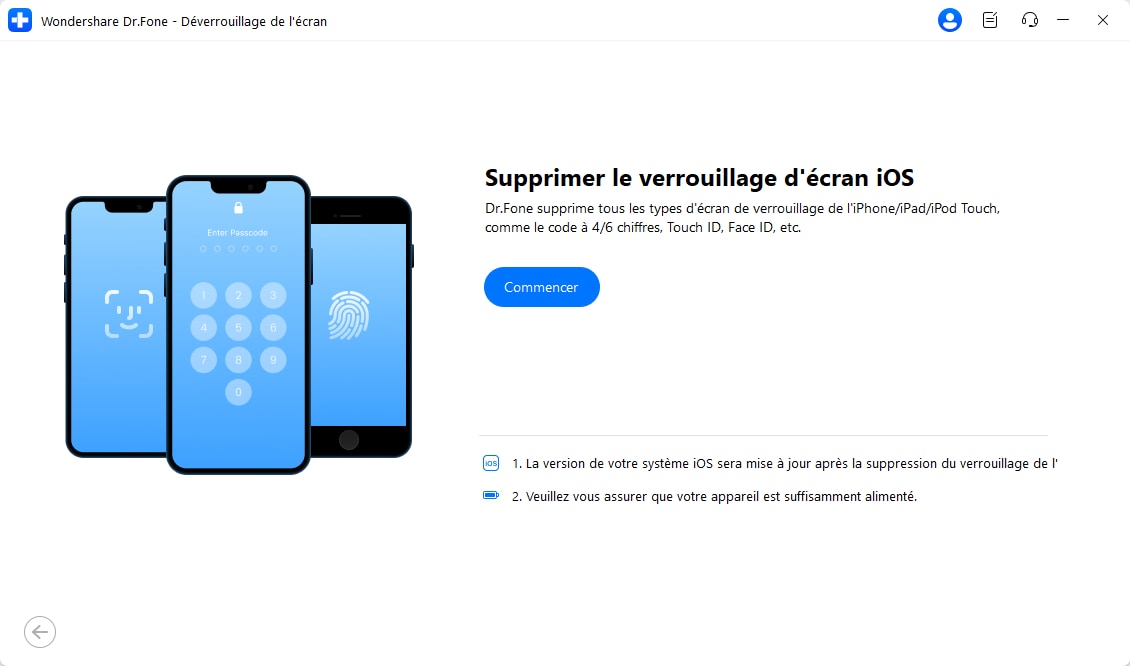
Étape 4 : Suivez les instructions à l'écran pour mettre votre iPhone en Mode de récupération. Si cela ne fonctionne pas, vous pouvez essayer le Mode DFU pour obtenir de l'aide.
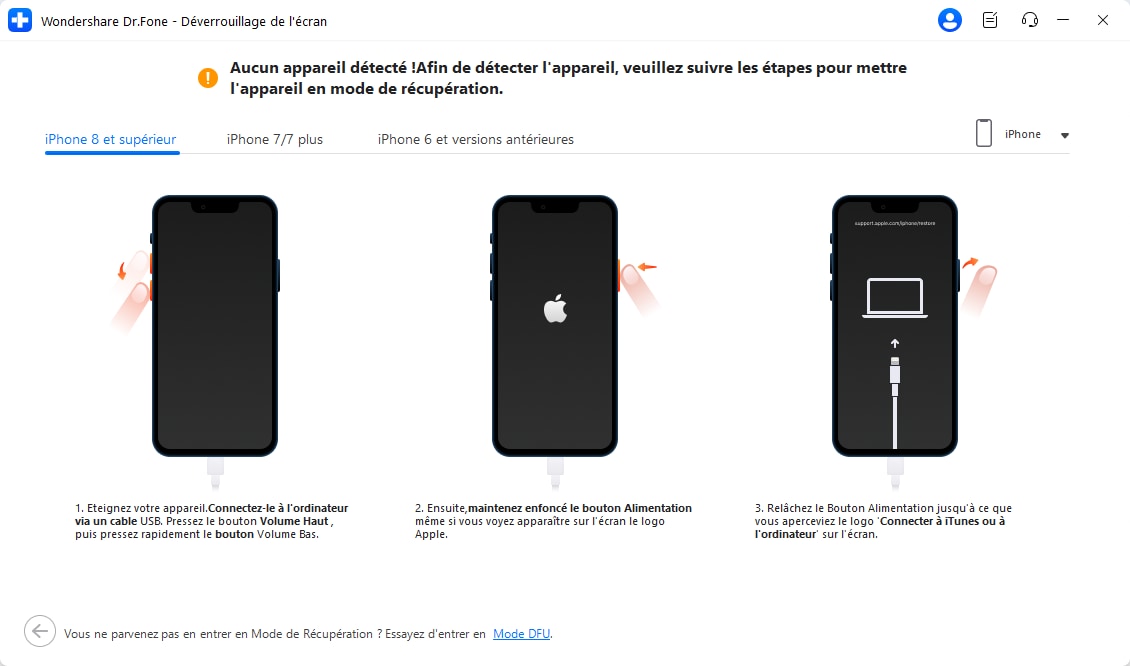
Étape 5 : Une fois votre iPhone en Mode de récupération, confirmez le modèle de votre appareil et la version d’iOS. Cliquez sur Démarrer pour continuer.
Étape 6 : Le firmware iOS commencera à se télécharger. Vous pouvez suivre la progression du téléchargement. Si cela prend trop de temps, vous pouvez cliquer sur Copier pour télécharger le fichier manuellement.
Étape 7 : Une fois le téléchargement du firmware terminé et vérifié, cliquez sur Débloquer maintenant pour commencer le déverrouillage.

Étape 8 : Une fenêtre apparaîtra pour confirmer l’opération. Entrez le code affiché à l'écran et cliquez sur Débloquer pour supprimer le verrouillage de l'écran.

Étape 9 : Laissez votre iPhone connecté pendant l'installation du firmware. La déconnexion de l'appareil pourrait entraîner des erreurs.
Étape 10 : Une fois le processus terminé, cliquez sur Terminé. Si votre iPhone est toujours verrouillé, cliquez sur Essayer à nouveau pour répéter les étapes.

Méthode 2 : Déverrouiller votre iPhone avec iTunes
Utiliser iTunes est l'une des méthodes officielles et recommandées pour gérer votre appareil iOS. C’est également une manière sécurisée de restaurer votre iPhone tout en supprimant le code d'accès. Le processus varie en fonction du fait que votre iPhone ait été ou non précédemment synchronisé avec iTunes sur votre ordinateur. Nous allons détailler deux scénarios possibles :
Scénario 1 : Si vous n'avez jamais synchronisé votre iPhone avec iTunes
- Connectez votre iPhone à un ordinateur inconnu
Branchez votre iPhone verrouillé sur un ordinateur sur lequel il n'a jamais été synchronisé auparavant.
- Mettez votre iPhone en mode de récupération
Suivez les étapes appropriées en fonction de votre modèle d’iPhone pour le mettre en mode de récupération.
- Répondez à la demande d’iTunes
Une fois qu’iTunes détecte votre iPhone en mode de récupération, une fenêtre pop-up apparaîtra avec les options "Mise à jour" et "Restaurer".
- Sélectionnez "Restaurer"
Cliquez sur "Restaurer" pour démarrer le processus de restauration de votre appareil.
- Effacer et déverrouiller votre iPhone
iTunes effacera toutes vos données et paramètres. Une fois le processus terminé, votre iPhone sera restauré aux paramètres d’usine et déverrouillé.
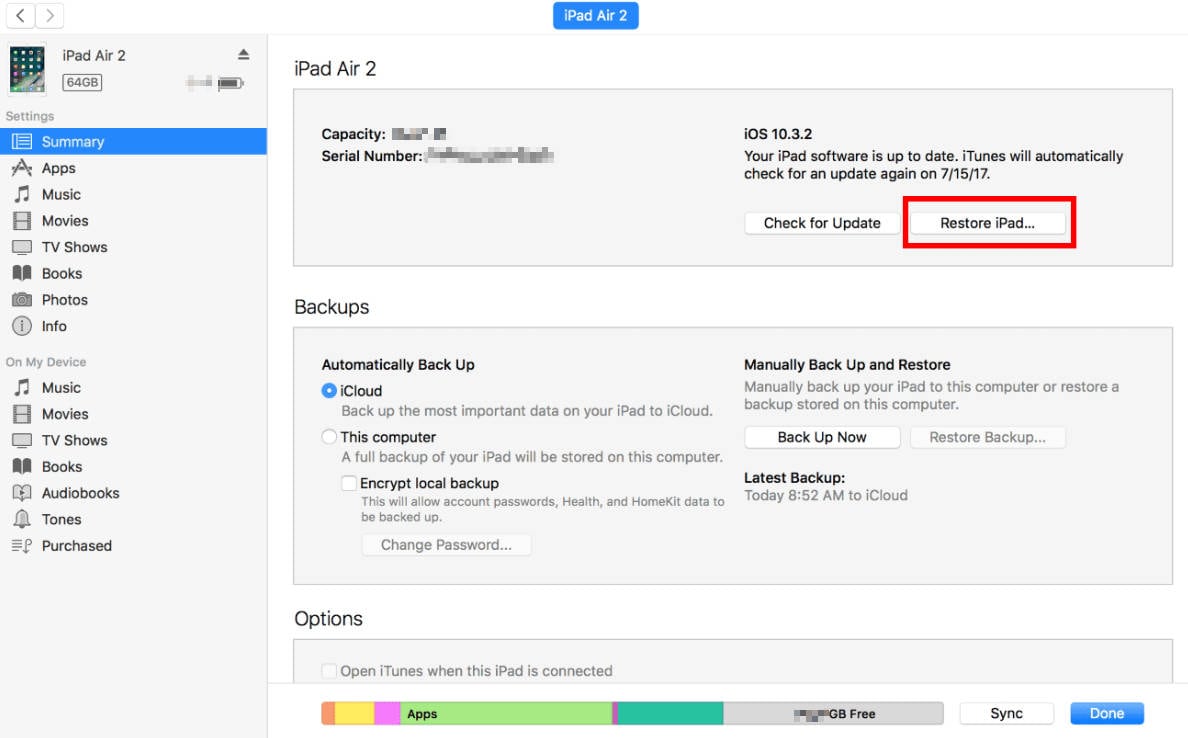
Scénario 2 : Si vous avez déjà synchronisé votre iPhone avec iTunes
- Ouvrez iTunes et mettez-le à jour
Lancez iTunes sur votre ordinateur de confiance et assurez-vous qu'il est à jour. Ensuite, connectez votre iPhone.
- Sélectionnez votre appareil
Dans le coin supérieur gauche d’iTunes, cliquez sur l'icône de votre iPhone pour accéder aux paramètres de l'appareil.
- Sauvegardez votre iPhone
Sous l'onglet "Résumé", cliquez sur "Sauvegarder maintenant" pour effectuer une sauvegarde de votre iPhone, si cela n’a pas été fait récemment.
- Restaurez votre iPhone
Une fois la sauvegarde terminée, cliquez sur "Restaurer l’iPhone" et confirmez en cliquant sur "Restaurer" à nouveau. iTunes restaurera votre appareil à ses paramètres d'usine, supprimant ainsi le code d'accès et déverrouillant votre iPhone.
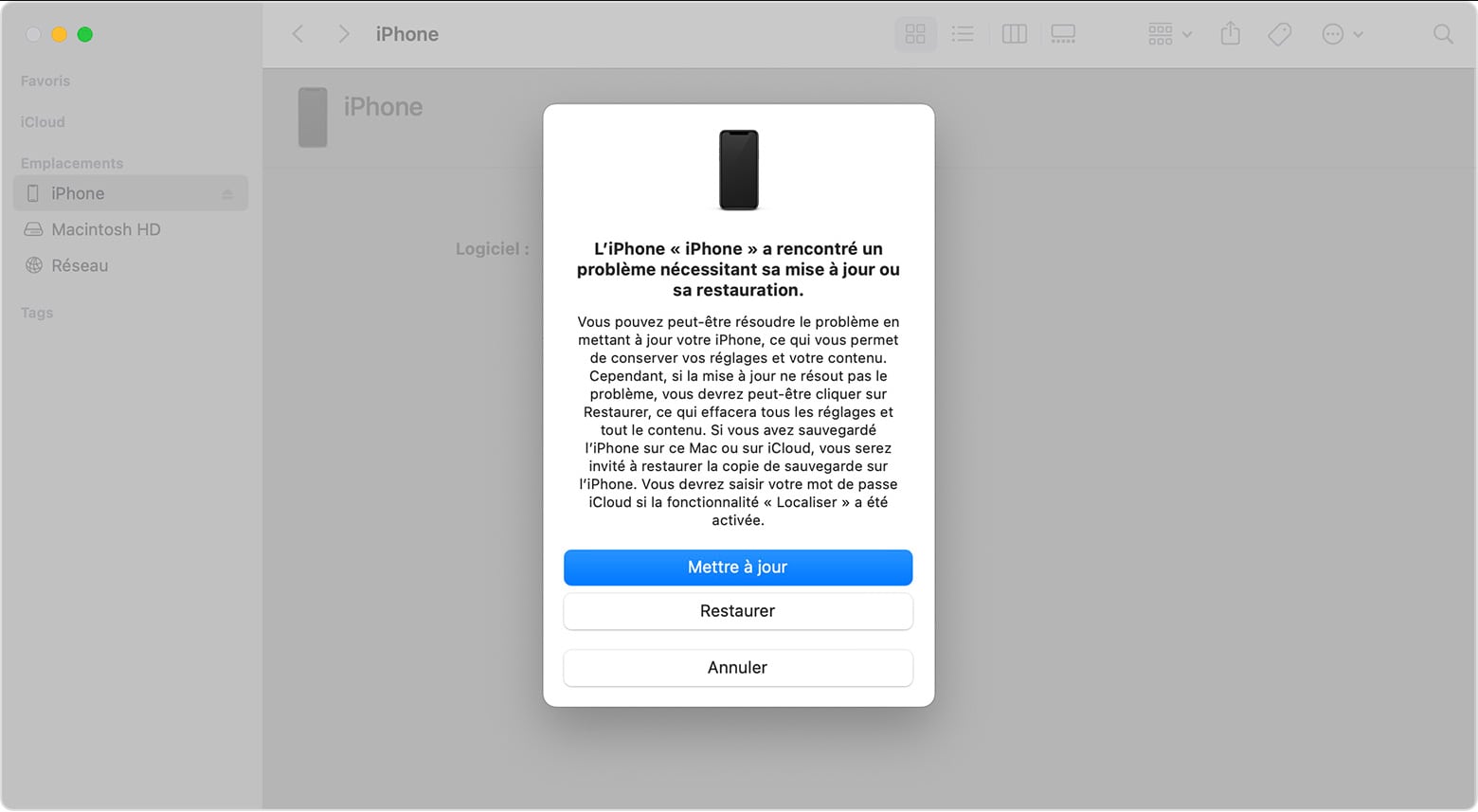
Méthode 3 : Déverrouiller votre iPhone en utilisant iCloud
Si vous ne parvenez pas à déverrouiller votre iPhone avec l'Apple Watch, une autre méthode efficace consiste à utiliser iCloud. Ce processus est simple et rapide, mais nécessite de vous souvenir de votre identifiant Apple et de votre mot de passe. La seule condition préalable est que la fonction Localiser mon iPhone doit être activée sur votre appareil. Voici comment procéder :

Étape 1 : Accédez à iCloud via un autre appareil
À l’aide de n'importe quel autre appareil, ouvrez un navigateur Web et rendez-vous sur iCloud.com. Connectez-vous avec votre identifiant Apple.
Étape 2 : Sélectionnez "Localiser" et "Localiser mon iPhone"
Une fois connecté, sélectionnez l'option "Localiser". Ensuite, cliquez sur "Tous les appareils" en haut de la page pour afficher la liste de tous les appareils connectés à votre compte iCloud.
Étape 3 : Choisissez votre iPhone et cliquez sur "Effacer l'appareil"
Sélectionnez l’iPhone que vous souhaitez déverrouiller, soit via la carte, soit directement dans la liste des appareils. Cliquez ensuite sur "Effacer cet appareil".
Étape 4 : Complétez le processus de déverrouillage
Suivez les instructions à l'écran pour terminer la suppression à distance. Une fois cela fait, redémarrez votre iPhone. Il démarrera comme un appareil neuf, sans demande de code d'accès. Vous pouvez maintenant reconfigurer votre iPhone comme s'il était neuf, sans le code d'accès.
Remarques: Si vous avez oublié votre identifiant iCloud, ou si vous avez acheté un appareil d'occasion verrouillé par iCloud, Dr.Fone - Déverrouillage d'écran (iOS) peut vous aider à contourner facilement le verrou d'activation d'iCloud. Cet outil puissant vous permet de supprimer le verrouillage d'activation sans avoir besoin du mot de passe iCloud. Rapide, sûr et compatible avec de nombreux modèles iPhone, Dr.Fone vous redonne le contrôle total de votre appareil en quelques étapes simples.
Partie 3 : Solutions lorsque son Apple Watch ne déverrouille pas son iPhone
Il arrive que certains utilisateurs rencontrent des problèmes pour déverrouiller leur iPhone avec l'Apple Watch. Si cette fonctionnalité ne fonctionne pas comme prévu, ne vous inquiétez pas. Plusieurs solutions simples peuvent aider à résoudre ce problème et rétablir la connexion entre votre Apple Watch et votre iPhone. Voici quelques étapes que vous pouvez suivre pour réactiver cette fonctionnalité :
Solution 1 : Mettre à jour le logiciel des deux appareils
Tout d'abord, assurez-vous que votre iPhone et votre Apple Watch disposent des dernières versions de leur système d'exploitation respectif. Votre iPhone doit être mis à jour avec la dernière version d'iOS, et votre Apple Watch doit avoir la dernière version de watchOS. Ces mises à jour peuvent corriger des problèmes de compatibilité qui empêchent l'Apple Watch de déverrouiller l'iPhone.
Solution 2 : Rafraîchir la connexion de l'appareil
Si la mise à jour du logiciel ne résout pas le problème, essayez de rafraîchir la connexion entre votre iPhone et Apple Watch. Désactivez le Bluetooth et le Wi-Fi sur les deux appareils, puis réactivez-les. Cela réinitialisera la connexion entre votre montre et votre téléphone et permettra une communication fluide, ce qui pourrait résoudre le problème de déverrouillage.
Solution 3 : Redémarrer l'iPhone et l'Apple Watch
Un autre moyen efficace pour résoudre des problèmes de connectivité consiste à redémarrer les deux appareils. Éteignez votre iPhone et votre Apple Watch, attendez quelques secondes, puis rallumez-les. Cette méthode permet souvent de corriger les petits dysfonctionnements qui peuvent empêcher l'Apple Watch de déverrouiller l'iPhone.
Solution 4 : Activer/désactiver la fonction "Déverrouiller avec l'Apple Watch"
Si le déverrouillage avec l'Apple Watch ne fonctionne toujours pas, vous pouvez essayer de désactiver et réactiver la fonction dans les paramètres de votre iPhone. Allez dans les Paramètres, puis sous Face ID et code, trouvez l'option "Déverrouiller avec l'Apple Watch", et basculez-la. Cette action peut actualiser la fonctionnalité et résoudre d'éventuels problèmes.
Solution 5 : Réinitialiser les paramètres réseau
Si vous suspectez que des problèmes de réseau interfèrent avec la connexion de l'Apple Watch et de l'iPhone, il peut être utile de réinitialiser les paramètres réseau de votre iPhone. Allez dans Paramètres > Général > Transférer ou réinitialiser l'iPhone, puis appuyez sur Réinitialiser les paramètres réseau. Cela effacera toutes les configurations réseau qui pourraient interférer avec la fonctionnalité de déverrouillage avec l'Apple Watch.
Conclusion:
Déverrouiller votre iPhone avec votre Apple Watch est une méthode pratique et sécurisée pour accéder à votre appareil, en particulier lorsque Face ID n'est pas une option. En suivant les étapes que nous avons décrites dans ce guide, vous pourrez facilement configurer et utiliser cette fonctionnalité pour une expérience utilisateur plus fluide. Si vous rencontrez des problèmes, des solutions simples telles que la mise à jour du logiciel, la réinitialisation des connexions ou la gestion des paramètres peuvent rapidement rétablir la fonctionnalité de déverrouillage.
Si malgré tout vous continuez à rencontrer des difficultés, des outils comme Dr.Fone - Déverrouillage d'écran (iOS) offrent une alternative efficace pour déverrouiller votre iPhone sans avoir besoin d'un mot de passe, rendant vos tâches quotidiennes encore plus simples et sécurisées.
4,624,541 des personnes l'ont téléchargé
Déverrouillage de l'iPhone
- Accéder à l'iPhone verrouillé
- 1. Réinitialiser l'iPhone verrouillé sans iTunes
- 3. Accéder à l'iPhone verrouillé
- 4. Réinitialiser l'iPhone verrouillé
- 5. Réinitialiser l'iPhone verrouillé
- 6. L'iPhone est désactivé
- 7. comment débloquer un iphone indisponible
- 8. Oublier le mot de passe des notes verrouillées
- 9. Déverrouiller le téléphone sans fil total
- 10. Avis sur le déverrouillage de doctorSIM
- Écran de verrouillage de l'iPhone
- 2. Déverrouiller un iPhone quand on a oublié le code
- 3. Déverrouiller l'iPhone oublié mot de passe
- 4. Écran de verrouillage de l'iPhone avec notifications
- 5. Supprimer le mot de passe de l'iPhone
- 6. Déverrouiller l'iPhone trouvé
- 8. Déverrouiller l'iPhone avec écran cassé
- 9. Déverrouiller l'iPhone avec iTunes
- 11. Déverrouiller l'iPhone en mode perdu
- 12. Déverrouiller l'iPhone désactivé sans iTunes
- 13. Déverrouiller l'iPhone sans mot de passe
- 15. Verrouiller les applications sur l'iPhone
- 16. Contourner le mot de passe de l'iPhone
- 17. Déverrouiller l'iPhone désactivé sans ordinateur
- 19. Déverrouiller l'iPhone 7/6 sans ordinateur
- 21. Réinitialiser le mot de passe de l'iPhone
- 22. L'iPhone a un mauvais ESN ou un IMEI sur la liste noire
- Supprimer le verrouillage iCloud
- 1. Supprimer iCloud de l'iPhone
- 2. Supprimer le verrouillage d'activation sans ID Apple
- 5. Vendre un iPhone verrouillé par iCloud
- 6. Déverrouiller l'iPhone verrouillé par iCloud
- Déverrouiller l'ID Apple
- 2. Obtenir l'ID Apple de quelqu'un sans mot de passe
- 3. Supprimer un ID Apple de l'iPhone
- 4. Supprimer l'ID Apple sans mot de passe
- 5. Réinitialiser les questions de sécurité de l'ID Apple
- 7. Créer un compte développeur Apple
- 8. Code de vérification de l'ID Apple
- 9. Changer l'ID Apple sur MacBook
- 10. Supprimer l'authentification à deux facteurs
- 11. Changer de pays dans l'App Store
- 12. Changer l'adresse e-mail de l'ID Apple
- 13. Créer un nouveau compte ID Apple
- 14. Changer l'ID Apple sur iPad
- 15. Changer le mot de passe de l'ID Apple
- 16. ID Apple non actif
- Supprimer le verrouillage de la carte SIM
- 3. Déverrouiller l'iPhone en ligne
- 8. Déverrouiller l'iPhone avec le code IMEI
- 12. Déverrouiller l'iPhone avec/sans carte SIM
- 16. Vérificateur d'IMEI pour iPhone
- 18. Téléphones Samsung de Verizon
- 19. Montre Apple et offres AT&T
- 21. Déverrouiller votre téléphone AT&T
- 22. Plans internationaux d'AT&T
- Déverrouiller l'iPhone MDM
- 2. Supprimer MDM de l'iPhone
- 3. Gestion à distance sur iPhone
- 5. MDM vs MAM
- 6. Meilleurs outils de contournement MDM
- 7. Gestion des appareils IoT
- 8. Gestion unifiée des terminaux
- 9. Logiciels de surveillance à distance
- 10. Gestion de la mobilité d'entreprise
- 11. Solutions MDM pour la gestion des appareils
- Déverrouiller le code de temps d'écran
- Déverrouiller la montre Apple
- ● Gérer/transférer/récupérer des données
- ● Déverrouiller l'écran/activer/verrouiller FRP
- ● Résoudre la plupart des problèmes iOS et Android
- Déverrouiller maintenant Déverrouiller maintenant Déverrouiller maintenant

















Blandine Moreau
staff Rédacteur